如何设置防火墙 如何设置防火墙允许访问网络?
来源:太平洋科技网 时间:2022-09-30 14:55:43
如何设置防火墙
1
在控制面板点击“系统和安全”选项
打开电脑上的控制面板,并点击“系统和安全”选项。
2
点击“Windows Defender 防火墙”选项
进入后点击“Windows Defender 防火墙”选项。

3
点击启用或关闭防火墙
点击左侧的“启用或关闭Windows Defender 防火墙”选项。
4
开启防火墙
在专用网络设置和公用网络设置中点击“启用Windows Defender 防火墙”即可开启防火墙。
5
点击“高级设置”选项
点击左侧的“高级设置”选项可以配置文件设置。
6
选择“入站规则”选项
选择“入站规则”选项后双击某一配置文件。
7
配置文件阻止联网
在弹出的属性窗口中点击“阻止链接”即可阻止其联网。
8
选择“出站规则”选项
选择“出站规则”选项后双击某一配置文件。
9
配置文件阻止获取信息
在弹出的属性窗口中点击“阻止链接”即可阻止其获取信息。
如何设置防火墙允许访问网络?
在桌面上找到此电脑,单击鼠标右键点击属性。
点击左上角的控制面板主页。
在查看方式中选择类别,再点击系统和安全。
点击允许应用通过Windows防火墙,勾选应用前面的框,点击应用即可。
-
 如何设置防火墙 如何设置防火墙允许访问网络? 如何设置防火墙1在控制面板点击系统和安全选项打开电脑上的控制面板,并点击系统和安全选项。2点击Windows Defender 防火墙选项进入后点
如何设置防火墙 如何设置防火墙允许访问网络? 如何设置防火墙1在控制面板点击系统和安全选项打开电脑上的控制面板,并点击系统和安全选项。2点击Windows Defender 防火墙选项进入后点 -
 支付宝余额冻结怎么解除 支付宝冻结余额多久解冻? 支付宝余额冻结怎么解除1打开软件点击余额宝打开支付宝,切换到我的,点击余额宝。2点击…然后点击右上角的…。3点击我的客服在出现弹窗...
支付宝余额冻结怎么解除 支付宝冻结余额多久解冻? 支付宝余额冻结怎么解除1打开软件点击余额宝打开支付宝,切换到我的,点击余额宝。2点击…然后点击右上角的…。3点击我的客服在出现弹窗... -
 这个国庆假期有多少人出行 什么样的人会被限制出行? 国庆假期即将到来。这个假期,有多少人出行呢?通过一组数字来了解一下。数据一:6850万人次。铁路国庆假期运输9月28日启动,全国铁路预计发
这个国庆假期有多少人出行 什么样的人会被限制出行? 国庆假期即将到来。这个假期,有多少人出行呢?通过一组数字来了解一下。数据一:6850万人次。铁路国庆假期运输9月28日启动,全国铁路预计发 -
 电脑总是自动关机怎么回事 电脑时不时自动关机如何解决? 电脑总是自动关机电脑自动关机原因有以下几种: 电脑中病毒:建议用多种杀毒软件组合杀毒,若不行,可重装或恢复系统来解决; 电脑硬件散
电脑总是自动关机怎么回事 电脑时不时自动关机如何解决? 电脑总是自动关机电脑自动关机原因有以下几种: 电脑中病毒:建议用多种杀毒软件组合杀毒,若不行,可重装或恢复系统来解决; 电脑硬件散 -
 skyworth是什么牌子 创维电视属于几线品牌? skyworth是什么牌子skyworth是创维,创维集团有限公司成立于1988年,主要从事多媒体业务(智能电视系统、酷开系统的互联网增值服务等)、智能
skyworth是什么牌子 创维电视属于几线品牌? skyworth是什么牌子skyworth是创维,创维集团有限公司成立于1988年,主要从事多媒体业务(智能电视系统、酷开系统的互联网增值服务等)、智能 -
 苹果xs是哪年上市的 苹果XS刚上市多少钱? 苹果xs是哪年上市的苹果iPhone XS是2018年上市的一款智能手机。iPhone XS搭载的是5 8英寸OLED屏幕,分辨率为2436*1125,具备458PPi,最高
苹果xs是哪年上市的 苹果XS刚上市多少钱? 苹果xs是哪年上市的苹果iPhone XS是2018年上市的一款智能手机。iPhone XS搭载的是5 8英寸OLED屏幕,分辨率为2436*1125,具备458PPi,最高
-
 如何设置防火墙 如何设置防火墙允许访问网络? 如何设置防火墙1在控制面板点击系统和安全选项打开电脑上的控制面板,并点击系统和安全选项。2点击Windows Defender 防火墙选项进入后点
如何设置防火墙 如何设置防火墙允许访问网络? 如何设置防火墙1在控制面板点击系统和安全选项打开电脑上的控制面板,并点击系统和安全选项。2点击Windows Defender 防火墙选项进入后点 -
 支付宝余额冻结怎么解除 支付宝冻结余额多久解冻? 支付宝余额冻结怎么解除1打开软件点击余额宝打开支付宝,切换到我的,点击余额宝。2点击…然后点击右上角的…。3点击我的客服在出现弹窗...
支付宝余额冻结怎么解除 支付宝冻结余额多久解冻? 支付宝余额冻结怎么解除1打开软件点击余额宝打开支付宝,切换到我的,点击余额宝。2点击…然后点击右上角的…。3点击我的客服在出现弹窗... -
 这个国庆假期有多少人出行 什么样的人会被限制出行? 国庆假期即将到来。这个假期,有多少人出行呢?通过一组数字来了解一下。数据一:6850万人次。铁路国庆假期运输9月28日启动,全国铁路预计发
这个国庆假期有多少人出行 什么样的人会被限制出行? 国庆假期即将到来。这个假期,有多少人出行呢?通过一组数字来了解一下。数据一:6850万人次。铁路国庆假期运输9月28日启动,全国铁路预计发 -
 电脑总是自动关机怎么回事 电脑时不时自动关机如何解决? 电脑总是自动关机电脑自动关机原因有以下几种: 电脑中病毒:建议用多种杀毒软件组合杀毒,若不行,可重装或恢复系统来解决; 电脑硬件散
电脑总是自动关机怎么回事 电脑时不时自动关机如何解决? 电脑总是自动关机电脑自动关机原因有以下几种: 电脑中病毒:建议用多种杀毒软件组合杀毒,若不行,可重装或恢复系统来解决; 电脑硬件散 -
 skyworth是什么牌子 创维电视属于几线品牌? skyworth是什么牌子skyworth是创维,创维集团有限公司成立于1988年,主要从事多媒体业务(智能电视系统、酷开系统的互联网增值服务等)、智能
skyworth是什么牌子 创维电视属于几线品牌? skyworth是什么牌子skyworth是创维,创维集团有限公司成立于1988年,主要从事多媒体业务(智能电视系统、酷开系统的互联网增值服务等)、智能 -
 东西南北无弯路是什么字 东西南北是什么结构的字? 东西南北无弯路是什么字?1、正确的答案是置,因为东西南北是四个面,无弯路就是没有弯路,都是直的,所以是置。2、置,拼音:zhì,
东西南北无弯路是什么字 东西南北是什么结构的字? 东西南北无弯路是什么字?1、正确的答案是置,因为东西南北是四个面,无弯路就是没有弯路,都是直的,所以是置。2、置,拼音:zhì, -
 百事可乐考虑买断55岁以上员工工龄 20年工龄买断怎么补偿? 当地时间9月29日,福克斯商业(Fox Business)报道称,百事可乐可能会因为经济原因而采取一些削减成本的措施。报道称,这家饮料巨头正在考虑
百事可乐考虑买断55岁以上员工工龄 20年工龄买断怎么补偿? 当地时间9月29日,福克斯商业(Fox Business)报道称,百事可乐可能会因为经济原因而采取一些削减成本的措施。报道称,这家饮料巨头正在考虑 -
 虎门大桥是谁出资建的 虎门大桥是哪一年建成的? 虎门大桥是谁出资建的1、虎门大桥是由广东省政府接手,再采用中外合作集资修建的。1981年6月,广东省公路建设与香港合和中国发展有限公司共
虎门大桥是谁出资建的 虎门大桥是哪一年建成的? 虎门大桥是谁出资建的1、虎门大桥是由广东省政府接手,再采用中外合作集资修建的。1981年6月,广东省公路建设与香港合和中国发展有限公司共 -
 舍本逐末比喻什么 舍本逐末和本末倒置的区别是什么? 舍本逐末比喻什么舍本逐末比喻不抓根本环节,抛弃事物根本的、主要的部分,而去追求枝节的、次要的部分,只在枝节问题上下功夫,形容轻重倒
舍本逐末比喻什么 舍本逐末和本末倒置的区别是什么? 舍本逐末比喻什么舍本逐末比喻不抓根本环节,抛弃事物根本的、主要的部分,而去追求枝节的、次要的部分,只在枝节问题上下功夫,形容轻重倒 -
 2020年是什么世纪 2020年是什么年代 19世纪40年代是哪年到哪年? 2020年是什么世纪多少年代?2020年是二十一世纪二十年代,判别方法是:年份的前两个数字加一便是世纪,年份的后两个数字便是年代。世纪是一
2020年是什么世纪 2020年是什么年代 19世纪40年代是哪年到哪年? 2020年是什么世纪多少年代?2020年是二十一世纪二十年代,判别方法是:年份的前两个数字加一便是世纪,年份的后两个数字便是年代。世纪是一 -
 cats help cats|天猫携手亚洲动物基金救助校园流浪猫 2只未做绝育的猫及其子孙,在7年内能生下多少只猫?根据IFAW(国际爱护动物基金会)的测算,理论上,2只未做绝育的猫及其子孙,在7年内可以
cats help cats|天猫携手亚洲动物基金救助校园流浪猫 2只未做绝育的猫及其子孙,在7年内能生下多少只猫?根据IFAW(国际爱护动物基金会)的测算,理论上,2只未做绝育的猫及其子孙,在7年内可以 -
 全球热消息:youbelongwithme歌词完整版?youbelongwithme歌词英文? youbelongwithme歌词(youbelongwithme歌词英文)《天生一对》-TaylorSwiftYou reonthephonewithyourgirlfriend你在电话里与
全球热消息:youbelongwithme歌词完整版?youbelongwithme歌词英文? youbelongwithme歌词(youbelongwithme歌词英文)《天生一对》-TaylorSwiftYou reonthephonewithyourgirlfriend你在电话里与 -
 速递!胡慧中个人资料简介?林青霞胡慧中长得像吗? 胡慧中照片(林青霞胡慧中那张合照)2017年电视剧品质盛典上,正在赶拍《那年花开月正圆》的孙俪穿戏服赶来,她连妆都来不及卸,更没时间换礼
速递!胡慧中个人资料简介?林青霞胡慧中长得像吗? 胡慧中照片(林青霞胡慧中那张合照)2017年电视剧品质盛典上,正在赶拍《那年花开月正圆》的孙俪穿戏服赶来,她连妆都来不及卸,更没时间换礼 -
 世界热讯:国外好看的视频网站有哪些?推荐几个国外优质视频网站? 国外十大视频网站(国外10个优质视频网站)国内的视频网站,大家都比较熟悉,比如腾讯视频、爱奇艺、优酷视频、西瓜视频,当然还有大家...
世界热讯:国外好看的视频网站有哪些?推荐几个国外优质视频网站? 国外十大视频网站(国外10个优质视频网站)国内的视频网站,大家都比较熟悉,比如腾讯视频、爱奇艺、优酷视频、西瓜视频,当然还有大家... -
 天天观热点:电脑键盘输入出现数字是怎么回事?键盘出现双数字怎么转换? 电脑键盘出现数字(键盘出现双数字怎么办)有不少朋友使用笔记本,那你有没有遇到过按键盘上面的字母出来的却是数字呢?很多人一开始以...
天天观热点:电脑键盘输入出现数字是怎么回事?键盘出现双数字怎么转换? 电脑键盘出现数字(键盘出现双数字怎么办)有不少朋友使用笔记本,那你有没有遇到过按键盘上面的字母出来的却是数字呢?很多人一开始以... -
 聚焦:windows7兼容性是什么?win7旗舰版兼容性设置在哪? windows7兼容性(win7旗舰版兼容性设置在哪)许多小伙伴们是由于游戏喜爱上win7系统的,殊不知伴随着win10系统这么多年的风靡,有很多小伙伴们
聚焦:windows7兼容性是什么?win7旗舰版兼容性设置在哪? windows7兼容性(win7旗舰版兼容性设置在哪)许多小伙伴们是由于游戏喜爱上win7系统的,殊不知伴随着win10系统这么多年的风靡,有很多小伙伴们 -
 世界最新:老六杀猪菜是什么菜?哈尔滨美食之老六杀猪菜怎么做? 老六杀猪菜(哈尔滨美食之老六杀猪菜)在哈尔滨,有一个地地道道的东北汉子-王士岩,人们习惯称他“老六”,老六开了一家地地道道、纯纯...
世界最新:老六杀猪菜是什么菜?哈尔滨美食之老六杀猪菜怎么做? 老六杀猪菜(哈尔滨美食之老六杀猪菜)在哈尔滨,有一个地地道道的东北汉子-王士岩,人们习惯称他“老六”,老六开了一家地地道道、纯纯... -
 环球观速讯丨旅游营销策划案例有哪些?旅游营销推广方式有哪些? 旅游营销策划案例(旅游营销推广方式)疫情过去,酒店、旅游行业的春天已到,马上就会迎来黄金周,那么在新一轮庞大的市场前,酒店旅游...
环球观速讯丨旅游营销策划案例有哪些?旅游营销推广方式有哪些? 旅游营销策划案例(旅游营销推广方式)疫情过去,酒店、旅游行业的春天已到,马上就会迎来黄金周,那么在新一轮庞大的市场前,酒店旅游... -
 中国女篮携百岁山远征澳洲,力克法国劲旅晋级4强 9月29日,就在刚刚结束的2022年女篮世界杯1 4决赛中,中国队以85:71的比分战胜法国队,正式挺进4强。中国女篮姑娘们一路披荆斩棘,以5胜1负
中国女篮携百岁山远征澳洲,力克法国劲旅晋级4强 9月29日,就在刚刚结束的2022年女篮世界杯1 4决赛中,中国队以85:71的比分战胜法国队,正式挺进4强。中国女篮姑娘们一路披荆斩棘,以5胜1负 -
 全球最资讯丨中国科学家的小故事有哪些?中国著名科学家的励志故事分享? 中国科学家的小故事(中国著名科学家的励志故事)少年袁隆平(左)。图源:南方农村报1930年9月7日,袁隆平出生在一个知识分子家庭。其父当过
全球最资讯丨中国科学家的小故事有哪些?中国著名科学家的励志故事分享? 中国科学家的小故事(中国著名科学家的励志故事)少年袁隆平(左)。图源:南方农村报1930年9月7日,袁隆平出生在一个知识分子家庭。其父当过 -
 一起拼,痛快赢!豹发力助力阿根廷国家队 9月29日,盼盼食品集团与阿根廷国家足球队战略合作签约仪式在北京正式举行,为了能让球迷们与消费者们更好地感受到世界杯的氛围,盼盼喊出
一起拼,痛快赢!豹发力助力阿根廷国家队 9月29日,盼盼食品集团与阿根廷国家足球队战略合作签约仪式在北京正式举行,为了能让球迷们与消费者们更好地感受到世界杯的氛围,盼盼喊出 -
 焦点热议:世界名犬有哪些?分享几种名犬? 世界名犬图(72种名犬图片及名字)在狗界,有些狗非常上镜,一旦拍照,就有一种能力,那就是让人觉得治愈,觉得这个世界是美好的。下面...
焦点热议:世界名犬有哪些?分享几种名犬? 世界名犬图(72种名犬图片及名字)在狗界,有些狗非常上镜,一旦拍照,就有一种能力,那就是让人觉得治愈,觉得这个世界是美好的。下面... - 一饰小词 YiSiXiCi 品牌发布会,推出40款新品首饰 一饰小词 YiSiXiCi品牌于2022年9月正式面世。创办人取名一饰小词 YiSiXiCi,喻意「一件饰物,一段诗词」,每一件饰物都包含了诗词歌赋的美好
-
 精选!汤姆克鲁斯好看的电影有哪些?阿汤哥最好看的电影分享? 汤姆克鲁斯好看的电影(阿汤哥最好看的电影)1905电影网讯日前,备受期待的《碟中谍7》,公布了一张剧照。在剧照上,影片主演汤姆·克鲁...
精选!汤姆克鲁斯好看的电影有哪些?阿汤哥最好看的电影分享? 汤姆克鲁斯好看的电影(阿汤哥最好看的电影)1905电影网讯日前,备受期待的《碟中谍7》,公布了一张剧照。在剧照上,影片主演汤姆·克鲁... - 曹广江被诉终审出炉 宁夏红品牌归属落定 近日,持续多年的宁夏红品牌最终归属尘埃落定。宁夏红归属权诉讼案件经最高人民法院终审已结束,判决维持原判,驳回宁夏红创始人张金山的全部
-
 全系标配24.6吋曲面双联屏+索尼音响!全新一代瑞虎7 PLUS太“非凡”! 随着全新一代瑞虎7 PLUS的内饰首次曝光,产品的市场关注热度也与日俱增。日前,新车外观+配置参数再度对外曝光,这辆奇瑞旗下的明星产品真
全系标配24.6吋曲面双联屏+索尼音响!全新一代瑞虎7 PLUS太“非凡”! 随着全新一代瑞虎7 PLUS的内饰首次曝光,产品的市场关注热度也与日俱增。日前,新车外观+配置参数再度对外曝光,这辆奇瑞旗下的明星产品真 -
 王老吉大健康董事长徐文流带你感受“中国第一罐”传奇生命力 日前,《商都商潮》通过深入采访王老吉,带大众了解王老吉的百年发展历程,同时还结合王老吉大健康公司董事长徐文流与公司共同奋斗的经历,
王老吉大健康董事长徐文流带你感受“中国第一罐”传奇生命力 日前,《商都商潮》通过深入采访王老吉,带大众了解王老吉的百年发展历程,同时还结合王老吉大健康公司董事长徐文流与公司共同奋斗的经历, -
 白噪音音乐节全攻略|还有什么比去北京日光山谷免费“玩”音乐更欢乐 落叶之秋,微风徐来,一年中最美好的秋日如约而至,日光山谷也开启了秋日露营的全新旅程,在国庆假期为热爱露营、热爱自然的大家带来白噪音
白噪音音乐节全攻略|还有什么比去北京日光山谷免费“玩”音乐更欢乐 落叶之秋,微风徐来,一年中最美好的秋日如约而至,日光山谷也开启了秋日露营的全新旅程,在国庆假期为热爱露营、热爱自然的大家带来白噪音 -
 提取户外美学,创造品牌共振:在livelog「大热荒野露营会」,它们这样玩出「野」 越是野,越是美。户外、露营、越野……这些,是2022年消费市场难以忽视的关键词。在抖音电商,旷野活力之美,也不断地点燃着消费者的创意、...
提取户外美学,创造品牌共振:在livelog「大热荒野露营会」,它们这样玩出「野」 越是野,越是美。户外、露营、越野……这些,是2022年消费市场难以忽视的关键词。在抖音电商,旷野活力之美,也不断地点燃着消费者的创意、... -
 抖音921好物节,品牌服务商如何在抖音电商玩出新花样和新增量? 为期13天的首届抖音921好物节已经圆满收官。根据抖音电商发布的抖音921好物节数据报告,9月9日-21日,平台上直播时长累计达3376万小时,直播间
抖音921好物节,品牌服务商如何在抖音电商玩出新花样和新增量? 为期13天的首届抖音921好物节已经圆满收官。根据抖音电商发布的抖音921好物节数据报告,9月9日-21日,平台上直播时长累计达3376万小时,直播间 -
 “科学运动·健康生活” 健力宝携手苏炳添,促进中国体育事业发展 9月29日,为更好地推动全民健康,健力宝以战略合作伙伴的身份与苏炳添速度研究与训练中心达成为期2年的合作,健力宝集团董事长叶红汉出席当
“科学运动·健康生活” 健力宝携手苏炳添,促进中国体育事业发展 9月29日,为更好地推动全民健康,健力宝以战略合作伙伴的身份与苏炳添速度研究与训练中心达成为期2年的合作,健力宝集团董事长叶红汉出席当 -
 国家邮政局发展研究中心报告:菜鸟在提升物流履约确定性方面发挥重要作用 日前,国家邮政局发展研究中心开展全行业确定性履约能力专题研究并发布《快递物流业提升履约确定性 实现高质量发展报告》(以下简称报告)。
国家邮政局发展研究中心报告:菜鸟在提升物流履约确定性方面发挥重要作用 日前,国家邮政局发展研究中心开展全行业确定性履约能力专题研究并发布《快递物流业提升履约确定性 实现高质量发展报告》(以下简称报告)。 -
 三年拓店率不足20% Tims中国“借壳”上市操之过急了? 从传出上市传闻到敲钟,小红杯的上市计划尘埃落定。9月29日,咖啡连锁品牌TimHortons中国业务(以下简称Tims中国)正式登陆纳斯达克,此次上
三年拓店率不足20% Tims中国“借壳”上市操之过急了? 从传出上市传闻到敲钟,小红杯的上市计划尘埃落定。9月29日,咖啡连锁品牌TimHortons中国业务(以下简称Tims中国)正式登陆纳斯达克,此次上 -
 小项目重运营 旺客四季社区商业综合体启动招商 在北京加快建设一刻钟生活圈的背景下,社区商业运营模式日趋成熟。9月29日,北京商报记者走访褡裢坡附近看到,位于定福庄路的旺客四季社区
小项目重运营 旺客四季社区商业综合体启动招商 在北京加快建设一刻钟生活圈的背景下,社区商业运营模式日趋成熟。9月29日,北京商报记者走访褡裢坡附近看到,位于定福庄路的旺客四季社区 -
 联合丽格与城野医生品牌合作成立首家轻医美机构 9月29日,日式专研院线品牌城野医生城野医疗美容诊所中国首店在北京启幕,这是由联合丽格与城野医生品牌合作成立的首家中外合作轻医美机构
联合丽格与城野医生品牌合作成立首家轻医美机构 9月29日,日式专研院线品牌城野医生城野医疗美容诊所中国首店在北京启幕,这是由联合丽格与城野医生品牌合作成立的首家中外合作轻医美机构 -
 山姆和山寨Dior划清界限:店内没有“简动文创”惊喜百宝箱 山姆在和山寨Dior划清界限。9月29日晚间,北京商报记者在山姆会员商店(石景山店)发现,店内已经没有了简动文创惊喜百宝箱,山姆App内也已经
山姆和山寨Dior划清界限:店内没有“简动文创”惊喜百宝箱 山姆在和山寨Dior划清界限。9月29日晚间,北京商报记者在山姆会员商店(石景山店)发现,店内已经没有了简动文创惊喜百宝箱,山姆App内也已经 -
 中控屏突然弹出广告 一汽-大众被顶上热搜 当车机越来越像手机,赶路智能、互联的汽车行业面临新问题:手机端习以为常的信息弹窗推送,在车机上该不该出现?何时出现合适?今年以来,车
中控屏突然弹出广告 一汽-大众被顶上热搜 当车机越来越像手机,赶路智能、互联的汽车行业面临新问题:手机端习以为常的信息弹窗推送,在车机上该不该出现?何时出现合适?今年以来,车 -
 教育部等三部门发布提示:防范“家庭教育指导师” 防范违规校外培训,这次从家庭教育指导师整治再出治理动作。9月29日,教育部等三部门联合发布提示,要求防范以家庭教育指导师名义开展的违
教育部等三部门发布提示:防范“家庭教育指导师” 防范违规校外培训,这次从家庭教育指导师整治再出治理动作。9月29日,教育部等三部门联合发布提示,要求防范以家庭教育指导师名义开展的违 -
 从“史上颜值最高链游”到“太平日子” 区块链游戏还能走多远? 在Steam、任天堂等游戏平台与大厂纷纷表态对区块链游戏敬谢不敏时,游戏开发商EpicGames近日在旗下游戏商城EpicGamesStore(以下简称Epic)上
从“史上颜值最高链游”到“太平日子” 区块链游戏还能走多远? 在Steam、任天堂等游戏平台与大厂纷纷表态对区块链游戏敬谢不敏时,游戏开发商EpicGames近日在旗下游戏商城EpicGamesStore(以下简称Epic)上 -
 万物云上市首日破发似乎早有预兆 涉房市场筑底难成的当下 作为姗姗来迟的头部物企,万物云(02602 HK)在市场尚未完成筑底的情况下,敲开了港交所的大门。9月29日,港股迎来年内最大IPO,万科旗下万物
万物云上市首日破发似乎早有预兆 涉房市场筑底难成的当下 作为姗姗来迟的头部物企,万物云(02602 HK)在市场尚未完成筑底的情况下,敲开了港交所的大门。9月29日,港股迎来年内最大IPO,万科旗下万物 -
 “科学运动·健康生活” 健力宝携手苏炳添,促进中国体育事业发展 9月29日,为更好地推动全民健康,健力宝以战略合作伙伴的身份与苏炳添速度研究与训练中心达成为期2年的合作,健力宝集团董事长叶红汉出席当
“科学运动·健康生活” 健力宝携手苏炳添,促进中国体育事业发展 9月29日,为更好地推动全民健康,健力宝以战略合作伙伴的身份与苏炳添速度研究与训练中心达成为期2年的合作,健力宝集团董事长叶红汉出席当 -
 AAX在Token 2049上发表普惠金融之专题演讲 l AAX成为亚洲最重要的加密货币会议上的冠名赞助商l AAX宣布成立新部门AAX Trends,以推动数字资产的广泛使用2022年9月29日,全球顶级数
AAX在Token 2049上发表普惠金融之专题演讲 l AAX成为亚洲最重要的加密货币会议上的冠名赞助商l AAX宣布成立新部门AAX Trends,以推动数字资产的广泛使用2022年9月29日,全球顶级数 -
 黑木耳采收正当时,吉林省“黑金”产业逐步壮大 金秋时节是收获的季节,在延边州各市、县随处可见耳农们采摘秋木耳、晾晒秋木耳的忙碌身影。近日,在汪清县鸡冠乡大北村红鸡冠木耳农场黑木
黑木耳采收正当时,吉林省“黑金”产业逐步壮大 金秋时节是收获的季节,在延边州各市、县随处可见耳农们采摘秋木耳、晾晒秋木耳的忙碌身影。近日,在汪清县鸡冠乡大北村红鸡冠木耳农场黑木 -
 江淮1卡混动轻卡,新能源时期的混动新标杆! 近些年,随着全球排放标准的不断提高,越来越多的国家和地区制定了内燃机汽车禁售时间表,新能源汽车成为行业大势所趋。在此背景下,插电式混动
江淮1卡混动轻卡,新能源时期的混动新标杆! 近些年,随着全球排放标准的不断提高,越来越多的国家和地区制定了内燃机汽车禁售时间表,新能源汽车成为行业大势所趋。在此背景下,插电式混动 -
 民族品牌绽放国际舞台,西凤酒被印尼官方博物馆永久珍藏 第六届国际展望大会(巴厘岛2022)主论坛于9月29日以线上为主、线下为辅的方式在印度尼西亚举办。来自十余个国家和地区的国际政要、专家学
民族品牌绽放国际舞台,西凤酒被印尼官方博物馆永久珍藏 第六届国际展望大会(巴厘岛2022)主论坛于9月29日以线上为主、线下为辅的方式在印度尼西亚举办。来自十余个国家和地区的国际政要、专家学 -
 环球要闻:山西秋粮已收获750万亩 面积、单产、总产有望“三增” 丰收时节稻米香(央广网发太原市晋源区融媒体中心供图)山西省农业农村厅消息,据初步调度,截至9月28日,全省秋粮收获750万亩,面积、单产、
环球要闻:山西秋粮已收获750万亩 面积、单产、总产有望“三增” 丰收时节稻米香(央广网发太原市晋源区融媒体中心供图)山西省农业农村厅消息,据初步调度,截至9月28日,全省秋粮收获750万亩,面积、单产、 -
 选择江淮1卡帅铃S6,强劲承载力与舒适驾乘一举两得 相信不少朋友对轻卡的印象还局限在大容量、承载力强等层面,很少有人会给出舒适度高、养护成本低这样的评价,毕竟轻卡体积庞大,主要用于运输
选择江淮1卡帅铃S6,强劲承载力与舒适驾乘一举两得 相信不少朋友对轻卡的印象还局限在大容量、承载力强等层面,很少有人会给出舒适度高、养护成本低这样的评价,毕竟轻卡体积庞大,主要用于运输 -
 《神奇图书馆5》即将上线 少儿故事IP新业态提速 下半年有什么值得小朋友们一起追更的新作?《神奇图书馆》第5季值得期待。《神奇图书馆》是【凯叔讲故事】旗下爆款儿童故事IP之一。其故事
《神奇图书馆5》即将上线 少儿故事IP新业态提速 下半年有什么值得小朋友们一起追更的新作?《神奇图书馆》第5季值得期待。《神奇图书馆》是【凯叔讲故事】旗下爆款儿童故事IP之一。其故事 -
 讯息:苹果关闭 iOS 16.0 和 16.0.1 验证通道
IT之家9月30日消息,苹果于9月23日向iPhone用户推送了iOS16 0 2正式版更新(内部版本号:20A380),一周之后,苹
讯息:苹果关闭 iOS 16.0 和 16.0.1 验证通道
IT之家9月30日消息,苹果于9月23日向iPhone用户推送了iOS16 0 2正式版更新(内部版本号:20A380),一周之后,苹 -
 【聚看点】成都市正式启动适龄女生二价HPV疫苗免费接种工作 为促进宫颈癌防治工作,提高成都市适龄女性的健康水平,沃森生物旗下玉溪泽润生物与成都市卫健委及教育局共同推进宫颈癌综合防控HPV疫苗...
【聚看点】成都市正式启动适龄女生二价HPV疫苗免费接种工作 为促进宫颈癌防治工作,提高成都市适龄女性的健康水平,沃森生物旗下玉溪泽润生物与成都市卫健委及教育局共同推进宫颈癌综合防控HPV疫苗...
热门资讯
-
 国家邮政局发展研究中心报告:菜鸟在提升物流履约确定性方面发挥重要作用 日前,国家邮政局发展研究中心开展...
国家邮政局发展研究中心报告:菜鸟在提升物流履约确定性方面发挥重要作用 日前,国家邮政局发展研究中心开展... -
 南宁东大肛肠医院可以报销医保吗? 南宁东大肛肠医院可以报销医保吗?...
南宁东大肛肠医院可以报销医保吗? 南宁东大肛肠医院可以报销医保吗?... -
 南宁东大肛肠医院收费高不? 南宁东大肛肠医院收费高不?南宁东...
南宁东大肛肠医院收费高不? 南宁东大肛肠医院收费高不?南宁东... -
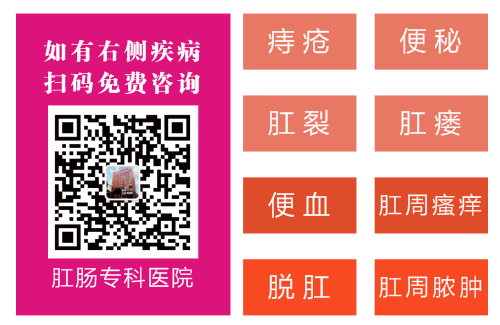 南宁东大肛肠医院是公立的吗? 南宁东大肛肠医院是公立的吗?南宁...
南宁东大肛肠医院是公立的吗? 南宁东大肛肠医院是公立的吗?南宁...
观察
图片新闻
-
 TCL科技:预计前三季度归母净利2-3亿元 三季度盈利环比改善 今天是周五,也是国庆长假前最后一...
TCL科技:预计前三季度归母净利2-3亿元 三季度盈利环比改善 今天是周五,也是国庆长假前最后一... -
 三大指数高开低走 节前低点已落在周四还需观察 昨天三大指数高开走低,上证早盘一...
三大指数高开低走 节前低点已落在周四还需观察 昨天三大指数高开走低,上证早盘一... -
 “婴儿水”被贴上高科技标签?官方回应了 近日,婴儿水的话题引发社会关注。...
“婴儿水”被贴上高科技标签?官方回应了 近日,婴儿水的话题引发社会关注。... -
 浦项公司:加快数字化改造进程推动企业转型升级 鞍山浦项特种耐火材料有限公司自20...
浦项公司:加快数字化改造进程推动企业转型升级 鞍山浦项特种耐火材料有限公司自20...
精彩新闻
-
 江淮1卡恺达X6精灵虎:高效拉货,舒适驾乘 不少卡友开卡车都是为了拉货赚钱,...
江淮1卡恺达X6精灵虎:高效拉货,舒适驾乘 不少卡友开卡车都是为了拉货赚钱,... -
 环球热议:十年来我国妇女事业发展水平跨越提升 记者从全国妇联29日在京召开的新闻...
环球热议:十年来我国妇女事业发展水平跨越提升 记者从全国妇联29日在京召开的新闻... -
 焦点快看:微软 Win11 Beta 预览版 22621.730/22623.730 发布
IT之家9月30日消息,微软今日面向B...
焦点快看:微软 Win11 Beta 预览版 22621.730/22623.730 发布
IT之家9月30日消息,微软今日面向B... -
 全球看点:特斯拉透露选址标准 马斯克或后悔把第一家欧洲工厂建在德国 特斯拉(Tesla)最近概述了影响下一...
全球看点:特斯拉透露选址标准 马斯克或后悔把第一家欧洲工厂建在德国 特斯拉(Tesla)最近概述了影响下一... -
 通讯!9月29日山东省新增本土无症状感染者9例 2022年9月29日0时至24时,山东省报...
通讯!9月29日山东省新增本土无症状感染者9例 2022年9月29日0时至24时,山东省报... -
 热头条丨小米汽车首台工程车下线,汽车工厂年底竣工 9月29日有消息称,小米汽车首台工...
热头条丨小米汽车首台工程车下线,汽车工厂年底竣工 9月29日有消息称,小米汽车首台工... -
 强强联合 灌南首家城市综合体“恒基星河cococity”荣耀登场 2022年10月1日这个国庆节,对于连...
强强联合 灌南首家城市综合体“恒基星河cococity”荣耀登场 2022年10月1日这个国庆节,对于连... -
 【天天报资讯】空灵是一种什么境界 空灵的意思是什么 1、空灵就是一种境界,实际就是让...
【天天报资讯】空灵是一种什么境界 空灵的意思是什么 1、空灵就是一种境界,实际就是让... -
 前沿热点:教师专业发展的五个阶段 教师专业发展有什么阶段 1、教师专业发展的五个阶段,即教...
前沿热点:教师专业发展的五个阶段 教师专业发展有什么阶段 1、教师专业发展的五个阶段,即教... -
 焦点报道:大学专科是什么意思 大学专科的释义 1、专科,狭义上特指大学专科,不...
焦点报道:大学专科是什么意思 大学专科的释义 1、专科,狭义上特指大学专科,不... -
 【当前独家】孩子被霸凌了怎么办 孩子被霸凌了如何解决呢 1、让孩子向老师和家长求助。许多...
【当前独家】孩子被霸凌了怎么办 孩子被霸凌了如何解决呢 1、让孩子向老师和家长求助。许多... -
 速递!过硫酸钾的作用与用途 关于过硫酸钾的作用与用途 1、过硫酸钾主要用作消毒剂和织物...
速递!过硫酸钾的作用与用途 关于过硫酸钾的作用与用途 1、过硫酸钾主要用作消毒剂和织物... -
 世界热讯:武汉公交充电站向社会开放 首批提供32个充电车位 湖北日报讯(记者黄磊、通讯员龚姣...
世界热讯:武汉公交充电站向社会开放 首批提供32个充电车位 湖北日报讯(记者黄磊、通讯员龚姣... -
 今日观点!国控断面水质优良比例达93.7% 一江清水润荆楚 湖北日报全媒记者胡弦通讯员周薇李...
今日观点!国控断面水质优良比例达93.7% 一江清水润荆楚 湖北日报全媒记者胡弦通讯员周薇李... -
 世界焦点!湖北发布10月自然灾害综合风险形势分析报告 总体维持高温少雨气象特征 近日,湖北省减灾委办公室、省应急...
世界焦点!湖北发布10月自然灾害综合风险形势分析报告 总体维持高温少雨气象特征 近日,湖北省减灾委办公室、省应急... -
 环球看热讯:俄方称打击乌军多个目标 乌方否认扎波罗热核电站动力机组起火 据中央广播电视总台中国之声《新闻...
环球看热讯:俄方称打击乌军多个目标 乌方否认扎波罗热核电站动力机组起火 据中央广播电视总台中国之声《新闻... -
 最低工资3100元!郴州市快递行业职工代表大会制度正式建立 今后,郴州市快递员月工资将不低于...
最低工资3100元!郴州市快递行业职工代表大会制度正式建立 今后,郴州市快递员月工资将不低于... -
 世界观点:微软 Win11 Dev 预览版 25211 发布
IT之家9月30日消息,微软今日面向W...
世界观点:微软 Win11 Dev 预览版 25211 发布
IT之家9月30日消息,微软今日面向W... -
 大唐华银株洲扩能升级改造项目开工 设计年吞吐量450万吨 9月28日,大唐华银株洲2×100...
大唐华银株洲扩能升级改造项目开工 设计年吞吐量450万吨 9月28日,大唐华银株洲2×100... -
 天天观察:9月29日湖北新增本土无症状感染者4例 据湖北省卫健委通报,9月29日0-24...
天天观察:9月29日湖北新增本土无症状感染者4例 据湖北省卫健委通报,9月29日0-24... -
 每日热点:英特尔锐炫 A770 / A750 系列显卡价格公布,约 2000 元起
IT之家9月30日消息,英特尔今日公...
每日热点:英特尔锐炫 A770 / A750 系列显卡价格公布,约 2000 元起
IT之家9月30日消息,英特尔今日公... -
 约180亿元!衡阳国际物流港项目正式开工 9月28日上午,衡阳国际物流港项目...
约180亿元!衡阳国际物流港项目正式开工 9月28日上午,衡阳国际物流港项目... -
 宝立食品收上交所监管函 加码速食意面能否长保无虞? 每个疯狂星期四踏入肯德基的食客们...
宝立食品收上交所监管函 加码速食意面能否长保无虞? 每个疯狂星期四踏入肯德基的食客们... -
 【世界新要闻】监理工程师教材几本书 监理工程师的教材有哪些 1、土木建筑工程(总计6本):《建...
【世界新要闻】监理工程师教材几本书 监理工程师的教材有哪些 1、土木建筑工程(总计6本):《建... -
 白云山“多事之秋”:三家公司被国家医保局通报 刚刚过去的第三季度,对白云山(600...
白云山“多事之秋”:三家公司被国家医保局通报 刚刚过去的第三季度,对白云山(600... -
 叮咚买菜提前备货保障“十一”假期“菜篮子” 十一假期临近,市民对于蔬菜、肉禽...
叮咚买菜提前备货保障“十一”假期“菜篮子” 十一假期临近,市民对于蔬菜、肉禽... -
 TCL科技:预计前三季度归母净利2-3亿元 三季度盈利环比改善 今天是周五,也是国庆长假前最后一...
TCL科技:预计前三季度归母净利2-3亿元 三季度盈利环比改善 今天是周五,也是国庆长假前最后一... -
 三大指数高开低走 节前低点已落在周四还需观察 昨天三大指数高开走低,上证早盘一...
三大指数高开低走 节前低点已落在周四还需观察 昨天三大指数高开走低,上证早盘一... -
 热点在线丨什么叫电势 电势是什么意思 1、电势就是电源的电动势,是指外...
热点在线丨什么叫电势 电势是什么意思 1、电势就是电源的电动势,是指外... -
 环球最资讯丨哈勃望远镜还能再战,NASA 宣布与 SpaceX 合作抬高其轨道
IT之家9月30日消息,NASA官网今日...
环球最资讯丨哈勃望远镜还能再战,NASA 宣布与 SpaceX 合作抬高其轨道
IT之家9月30日消息,NASA官网今日... -
 世界资讯:平台服务助力海沧生物医药产业迅速发展 央广网厦门9月30日消息(见习记者...
世界资讯:平台服务助力海沧生物医药产业迅速发展 央广网厦门9月30日消息(见习记者... -
 环球最新:北京9月29日新增1例本土确诊病例 为社会面筛查人员 据北京市卫健委通报,9月29日0时至...
环球最新:北京9月29日新增1例本土确诊病例 为社会面筛查人员 据北京市卫健委通报,9月29日0时至... -
 时讯:甘肃兰州至永靖至临夏高速公路项目全面开工建设 央广网兰州9月30日消息(见习记者...
时讯:甘肃兰州至永靖至临夏高速公路项目全面开工建设 央广网兰州9月30日消息(见习记者... -
 每日信息:内蒙古呼伦贝尔:大豆收割忙 9月29日,联合收割机在内蒙古自治...
每日信息:内蒙古呼伦贝尔:大豆收割忙 9月29日,联合收割机在内蒙古自治... -
 当前热点-北京城市副中心将迎55兆瓦屋顶发电 近日,城市副中心建设国家绿色发展...
当前热点-北京城市副中心将迎55兆瓦屋顶发电 近日,城市副中心建设国家绿色发展... -
 环球信息:瑞典海事局:北溪天然气管道第四处泄漏点小于前三处 瑞典海事管理局新闻官萨拉·埃里克...
环球信息:瑞典海事局:北溪天然气管道第四处泄漏点小于前三处 瑞典海事管理局新闻官萨拉·埃里克... -
 每日热讯!北溪股份公司:无法确定管道损坏是否可以修复 当地时间9月29日,瑞典电视台报道...
每日热讯!北溪股份公司:无法确定管道损坏是否可以修复 当地时间9月29日,瑞典电视台报道... -
 世界最资讯丨Microsoft 365国际版将于10月1日关闭基本身份验证
IT之家9月29日消息,微软近期发出...
世界最资讯丨Microsoft 365国际版将于10月1日关闭基本身份验证
IT之家9月29日消息,微软近期发出... -
 今日热议:山东新办第三代实体社保卡将同步生成电子社保卡
IT之家9月29日消息,据山东发布,...
今日热议:山东新办第三代实体社保卡将同步生成电子社保卡
IT之家9月29日消息,据山东发布,... -
 环球快看点丨美国三大股指开盘下跌 当地时间9月29日,美国三大股指开...
环球快看点丨美国三大股指开盘下跌 当地时间9月29日,美国三大股指开... -
 天天微资讯!网易聘请《看门狗》创意总监打造新 IP
IT之家9月29日消息,网易现宣布,...
天天微资讯!网易聘请《看门狗》创意总监打造新 IP
IT之家9月29日消息,网易现宣布,... -
 世界快消息!达尔优推出新款 A81 机械键盘,399 元起
IT之家9月29日消息,达尔优现已推...
世界快消息!达尔优推出新款 A81 机械键盘,399 元起
IT之家9月29日消息,达尔优现已推... -
 天天新动态:水种翡翠和冰种翡翠有什么区别 水种翡翠和冰种翡翠有哪些区别 1、冰种翡翠的质地接近冰块,看起...
天天新动态:水种翡翠和冰种翡翠有什么区别 水种翡翠和冰种翡翠有哪些区别 1、冰种翡翠的质地接近冰块,看起... -
 全球信息:本命年车里挂什么好 本命年车里挂什么比较好 1、选择有吉祥寓意的饰品如今车内...
全球信息:本命年车里挂什么好 本命年车里挂什么比较好 1、选择有吉祥寓意的饰品如今车内... -
 全球焦点!孩子性格急躁没有耐心怎么引导 孩子性格急躁没有耐心如何引导 1、要让孩子经历更多的挫折和失败...
全球焦点!孩子性格急躁没有耐心怎么引导 孩子性格急躁没有耐心如何引导 1、要让孩子经历更多的挫折和失败... -
 短讯!一个叛逆期的孩子家长应该怎么去引导孩子 一个叛逆期的孩子家长如何去引导孩子 1、有爱心,但态度坚决。一位哈佛...
短讯!一个叛逆期的孩子家长应该怎么去引导孩子 一个叛逆期的孩子家长如何去引导孩子 1、有爱心,但态度坚决。一位哈佛... -
 焦点速讯:高中孩子考试没考好怎么开导 高中孩子考试没考好怎么开导高中考试没考... 1、家长要调整好自己的心态,做孩...
焦点速讯:高中孩子考试没考好怎么开导 高中孩子考试没考好怎么开导高中考试没考... 1、家长要调整好自己的心态,做孩... -
 【环球快播报】第二届山东省企业文化优秀成果发布会在济南召开 9月28日,由山东省企业联合会、山...
【环球快播报】第二届山东省企业文化优秀成果发布会在济南召开 9月28日,由山东省企业联合会、山... -
 天天头条:新疆尉犁:秋收农忙正当时 交通安全不松懈 金秋九月,正值农忙时节,各类农用...
天天头条:新疆尉犁:秋收农忙正当时 交通安全不松懈 金秋九月,正值农忙时节,各类农用... -
 全球今热点:乌尉高速公路天山胜利隧道首个竖井井身二衬砼完成 9月28日,随着最后一板滑模混凝土...
全球今热点:乌尉高速公路天山胜利隧道首个竖井井身二衬砼完成 9月28日,随着最后一板滑模混凝土...